Pitanje
Problem: Kako popraviti šifru pogreške Windows Update 0xC1900101 – 0x4001E?
Pokušavam ažurirati Windows od dana kada je izašao Windows 10 Anniversary Update, ali ažuriranje ne radi za mene. Pokušao sam koristiti alat za ažuriranje sustava Windows, ali dobio sam kod pogreške 0xC1900101 – 0x4001E i sustav je vraćen u stanje prije pokretanja ažuriranja. Imate li ideju što dalje?
Riješen odgovor
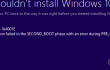
Po Microsoftovim i Windows 10 forumima kruže razna pitanja vezana uz grešku 0xC1900101. Ova greška ima nekoliko varijanti, uključujući 0xC1900101 – 0x4000D, 0xC1900101 – 0x30018, i neke druge o kojima ćemo razgovarati u bliskoj budućnosti. Ovaj put smo primijetili da dosta ljudi diže galamu oko
kod pogreške 0xC1900101 – 0x4001E. Baš kao i njegove gore spomenute vrste, ova pogreška je još jedna pogreška ažuriranja sustava Windows 10, koja se javlja kada računalo pokuša nadograditi starije verzije sustava Windows na Windows 10. To se može dogoditi i korištenjem ISO datoteke za nadogradnju, korištenjem USB pogona ili pokretanjem automatske funkcije Windows Update. Obično se instalacijski proces uspješno pokreće i izvršava do 90% i više, ali se zatim zamrzava i prikazuje BSOD koji kaže:0xC1900101 – 0x4001E
Instalacija nije uspjela u fazi SECOND_BOOT s greškom tijekom PRE_OOBE operacije
Budući da Microsoft još nije priznao ovaj problem, njegov kod nije razjašnjen. O tome možemo samo nagađati 0xC1900101 – 0x4001E pogreška može biti potaknuta oštećenim ažuriranim datotekama, nekim nedosljednostima na trenutno pokrenutoj verziji Windows 10, sukobima OS-a i antivirusnog programa, nedostajućim ažuriranjima i sličnim problemima. Ipak, prikupili smo popis popravaka s kojima su se ljudi susreli 0xC1900101 – 0x4001E greška isprobali i odobrili. Stoga biste trebali isprobati sljedeće popravke:
Kako popraviti šifru pogreške Windows Update 0xC1900101 – 0x4001E?
Za popravak oštećenog sustava morate kupiti licenciranu verziju Reimage Reimage.
Ako ste pokušali nadograditi Windows 10, ali proces nije uspio zbog 0xC1900101 – 0x4001E pogreška, naša bi preporuka bila da provjerite koje vrste problema vrebaju na trenutnoj verziji sustava Windows. U tu svrhu možete pokušati pokrenuti skeniranje s ReimageMac perilica za rublje X9. To je alat za optimizaciju računala, koji je sposoban temeljito provjeriti sustav i otkriti probleme s registrom, oštećene sistemske datoteke i slično. Ako skeniranje nije pomoglo, pokušajte onemogućiti antivirusni program. To se može učiniti tako da desnom tipkom miša kliknete ikonu antivirusnog programa na programskoj traci i odaberete Izlaz/Izađi.
U slučaju da ste pokušali pokrenuti ažuriranje koristeći Windows Updates, ali to nije pomoglo, preporučujemo vam da napravite Alat za stvaranje medija i ručno instalirajte ažuriranje. U tu svrhu morate:
- Preuzmite a Alat za stvaranje medija sa službene Microsoftove web stranice.
- Klikni na .exe datoteku i kliknite Prihvatite Uvjete i odredbe.
- Na sljedećem zaslonu odaberite Stvorite instalacijski medij za drugo računalo.
- Odaberite jezik, arhitekturu i izdanje.
- Sada odaberite USB Flash Drive i ISO datoteku za stvaranje. Izaberi USB Flash Drive i priključite USB koji ima najmanje 8 GB slobodnog prostora.
- Nakon toga otvorite USB pogon i pritisnite Sljedeći. Alat za stvaranje medija sada će preuzeti ažuriranje.
- Kada se preuzimanje završi, od vas će se tražiti da unesete ključ proizvoda, koji nije potreban ako nadograđujete/ponovno instalirate OS.
- Kada je nadogradnja na Windows 10 spremna za instalaciju, odaberite Promijeniti kako biste postavili ili Čuvaj osobne datoteke ili aplikacije, Čuvaj samo osobne datoteke ili Ništa.
- Na kraju, odaberite Instalirati. Nakon završetka, sustav će se ponovno pokrenuti.
Ako ovo nije pomoglo ako ste pokušali koristiti Media Creation Tool, onda su krivci problemi u vezi sa sustavom.
Opcija 1. Instalirajte ažuriranja sustava
- Otvorena Postavke i odaberite Sistem i sigurnost.
- Pronaći Windows ažuriranja i kliknite Provjerite ima li ažuriranja.
- Odaberite sve stavke iz rezultata pretraživanja i kliknite Instalirajte ažuriranja.
- Ponovno pokrenite računalo
Opcija 2. Pokrenite sfc/scannow
- Klik Win tipka + S, tip cmd u okviru za pretraživanje i pritisnite Unesi.
- Desnom tipkom miša kliknite naredbeni redak i odaberite Pokreni kao administrator.
- Tip sfc /scannow i pritisnite Unesi.
- Pustite da sustav automatski izvrši popravak.
- Nakon toga ponovno pokrenite sustav.
Opcija 3. Koristite točku za vraćanje sustava
- Tip Izradite vraćanje pokažite na traku za pretraživanje i kliknite na rezultate pretraživanja.
- Izaberi zaštita sustava, klik Vraćanje sustava, i pritisnite Sljedeći.
- Odaberite posljednju Točka vraćanja koju ste kreirali, a zatim kliknite Sljedeći.
- Klik Završi i pričekajte da se sustav vrati. Nakon toga ponovno pokrenite sustav.
NAPOMENA: posljednja metoda će raditi samo ako ste već imali kreiranu točku vraćanja sustava. Ako niste, onda je prirodno da sustav ne može vratiti nikakve postavke.
Automatski popravite svoje greške
Tim ugetfix.com pokušava dati sve od sebe kako bi pomogao korisnicima da pronađu najbolja rješenja za uklanjanje svojih pogrešaka. Ako se ne želite boriti s tehnikama ručnih popravaka, upotrijebite automatski softver. Svi preporučeni proizvodi testirani su i odobreni od strane naših stručnjaka. Alati koje možete koristiti za ispravljanje pogreške navedeni su u nastavku:
Ponuda
Učini to sada!
Preuzmite popravakSreća
Jamčiti
Učini to sada!
Preuzmite popravakSreća
Jamčiti
Ako niste uspjeli ispraviti pogrešku pomoću Reimagea, obratite se našem timu za podršku za pomoć. Molimo vas da nam kažete sve detalje za koje mislite da bismo trebali znati o vašem problemu.
Ovaj patentirani proces popravka koristi bazu podataka od 25 milijuna komponenti koje mogu zamijeniti bilo koju oštećenu ili nedostajuću datoteku na računalu korisnika.
Za popravak oštećenog sustava morate kupiti licenciranu verziju Reimage alat za uklanjanje zlonamjernog softvera.

Ostati potpuno anoniman i spriječiti ISP i vlade od špijuniranja na tebi, trebao bi zaposliti Privatni pristup internetu VPN. Omogućit će vam da se povežete na internet dok ste potpuno anonimni tako što će šifrirati sve informacije, spriječiti trackere, oglase, kao i zlonamjerni sadržaj. Što je najvažnije, zaustavit ćete ilegalne nadzorne aktivnosti koje NSA i druge vladine institucije obavljaju iza vaših leđa.
Nepredviđene okolnosti mogu se dogoditi u bilo kojem trenutku tijekom korištenja računala: može se isključiti zbog nestanka struje, a Može se pojaviti Plavi zaslon smrti (BSoD) ili nasumična ažuriranja sustava Windows mogu se pojaviti na stroju kada ste otišli na nekoliko minutama. Kao rezultat toga, vaši školski zadaci, važni dokumenti i drugi podaci mogu biti izgubljeni. Do oporavak izgubljene datoteke, možete koristiti Data Recovery Pro – pretražuje kopije datoteka koje su još uvijek dostupne na vašem tvrdom disku i brzo ih dohvaća.